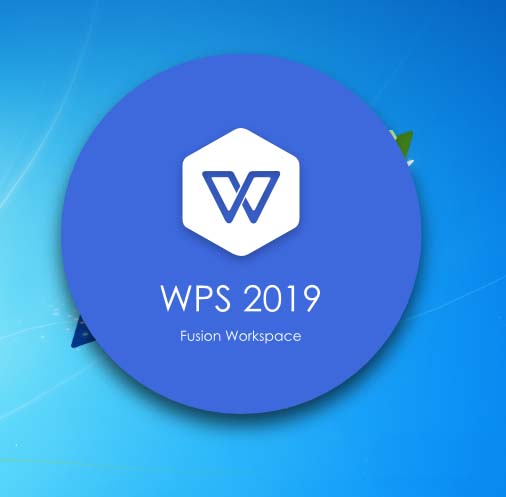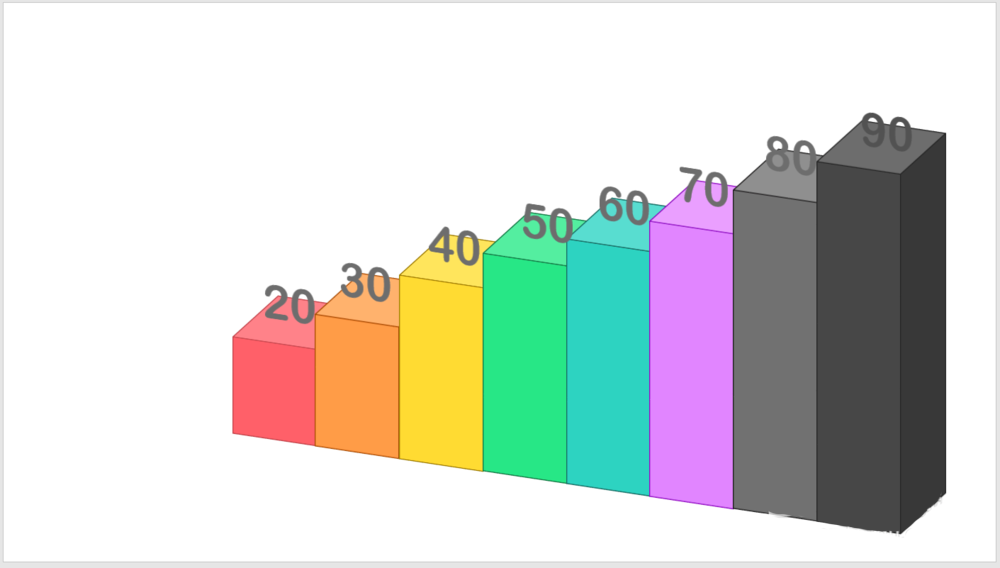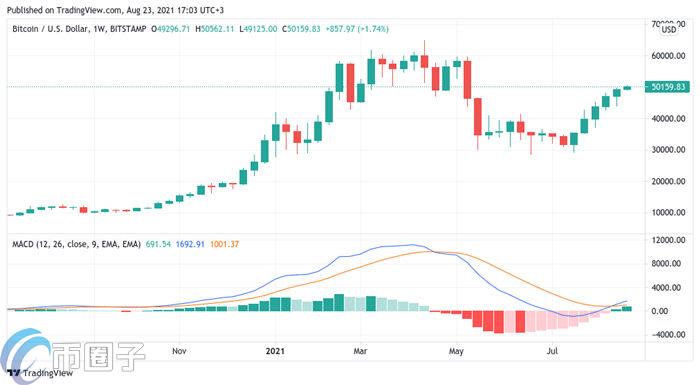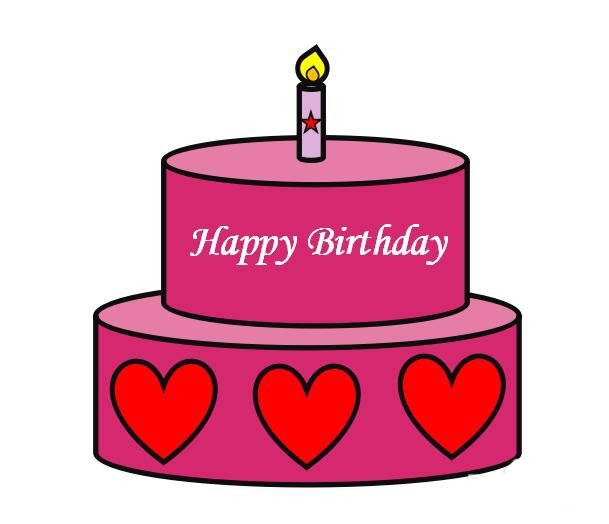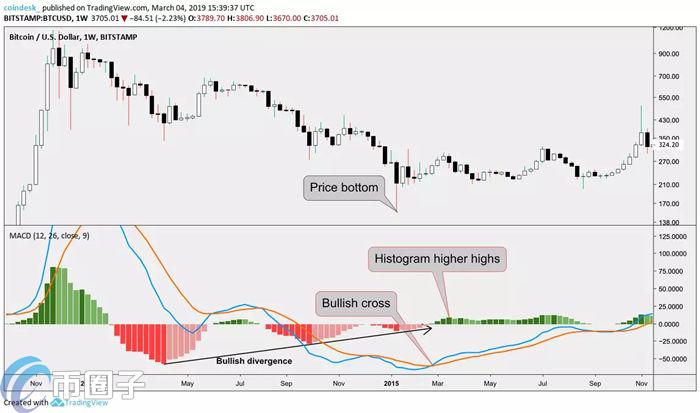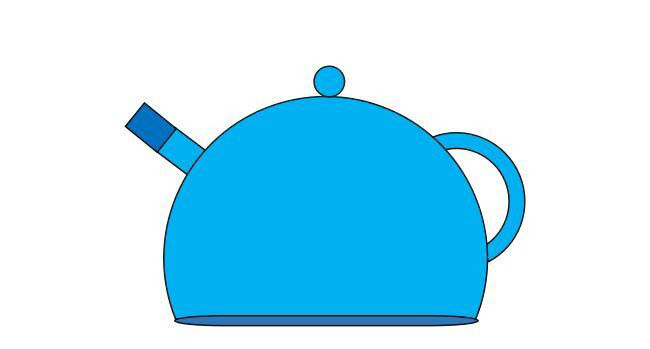WPS柱形图如何添加一条折线 WPS柱形图中添加一条折线的方法
目前使用wps这款软件的小伙伴是非常多的,我们可以在使用这款软件的过程中进行图表的制作和设计,比如当你想要将我们需要的数据内容变成柱形图来分析,那么我们可以选中数据,再在工具栏中插入一个自己喜欢的柱形图样式即可,而一些小伙伴想要在插入的柱形图上添加一条折线,那么这种操作该如何设置呢,下方是关于如何使用WPS柱形图添加一条折线的具体操作方法,如果你需要的情况下可以看看方法教程,希望对大家有所帮助。

WPS Office校园版 V6.6.0.2825 官方免费安装安装版
- 类型:办公软件
- 大小:37.6MB
- 语言:简体中文
- 时间:2015-08-20
WPS柱形图中添加一条折线的方法
1.首先我们需要选中数据,之后我们点击【插入】-【全部图表】。

2.进入到页面中,我们将左侧的【组合图】点击一下,然后在右侧将【簇状图-折线图】点击,即可在下方出现一个我们需要的组合图样式。

3.点击插入之后,即可在表格页面中查看到柱形图上有折线,如图所示。

4.你可以单击旁边的第一个按钮,将打开的窗口中的【数据标签】勾选上,即可在图表中显示出相应的数据内容,如图所示。

5.此外,第二种设置方法,你可以直接点击其中一个系列,进行右键点击,然后选择【更改系列图表类型】选项进入。

6.进入之后,我们将将第二个簇状图更改成折线图,之后即可得到我们需要的图表,将其点击也是可以插入的。

以上就是关于如何使用WPS Excel柱形图添加一条折线的具体操作方法,我们可以通过更改图表类型进行折线的添加,或者是直接在插入图表的时候,选择插入组合图就好了,感兴趣的话可以操作试试。
相关文章
-
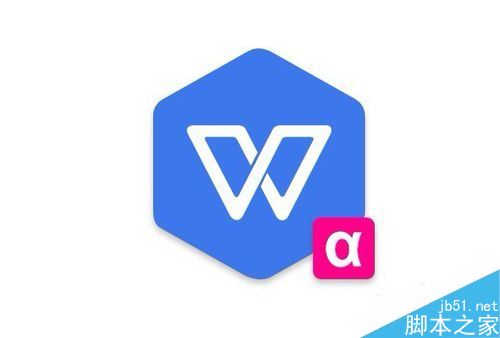
wps2019怎么插入百分比堆积柱形图?wps2019表格插入百分比堆积柱形图教程
wps2019怎么插入百分比堆积柱形图?这篇文章主要介绍了wps2019表格插入百分比堆积柱形图教程,需要的朋友可以参考下09-24 -

wps如何把表格数据做成柱状图?wps把表格数据做成柱状图技巧
这篇文章主要介绍了wps如何把表格数据做成柱状图?wps把表格数据做成柱状图技巧的相关资料,需要的朋友可以参考下本文详细内容介绍08-24 -
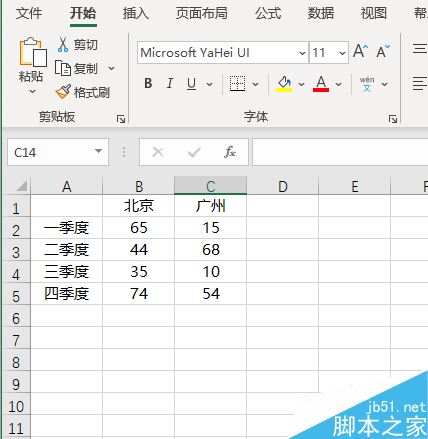
Excel2019怎么制作柱形图?Excel2019柱形图制作教程
Excel2019怎么制作柱形图?这篇文章主要介绍了Excel2019柱形图制作教程,需要的朋友可以参考下03-10 -
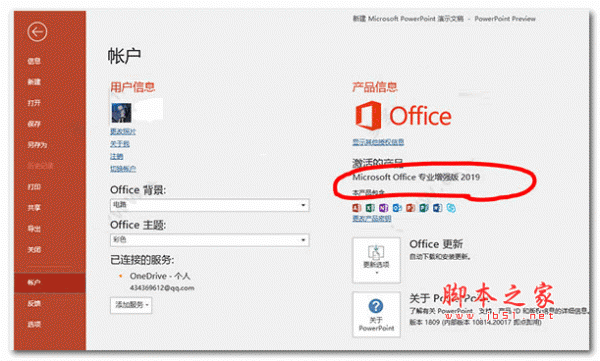
Excel折线图表如何添加阴影 Excel折线图表添加阴影方法
大家知道怎么在Excel表格中的折线图表中添加阴影吗 ?今天小编就来教大家一个Excel折线图表怎么添加阴影的方法,一起来了解一下吧04-30